
こんにちは、Mioです!
今回は、記事中に広告を挿入するのに便利なプラグイン「Master Post Advert」について解説します💡
このプラグインは、続きを読む…のmoreタグに自動で広告が挿入できます。
アドセンスは、記事中に広告を入れるのが一番良い(収益につながりやすい)と言われているので収益アップのためにも導入しておきましょう。
プラグインのアップデートによるエラーの対処法についてもまとめているので、参考にしてみてくださいね(‘ω’)
Master Post Advertの導入方法
ワードプレスの管理画面「プラグイン」の「新規追加」をクリックし、検索ボックスに「Master Post Advert」と入力します。
※アドセンスのレスポンシブ広告を挿入したい方はここを読み飛ばして下にある「エラーが出る・表示されない時の対処法」をご覧になってください。
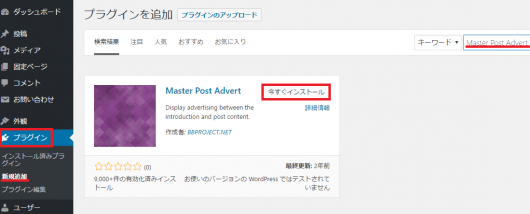
プラグインが表示されたら、「今すぐインストール」をクリックし「有効化」します。
これで導入はOKなので、続いて記事中に入れる広告を設置していきます。
広告を設置する
アドセンスで広告を取得しておきます。
ログインして、広告の設定をクリックすると広告ユニットと出てくるので「コードを取得」をクリックすると取得できます。
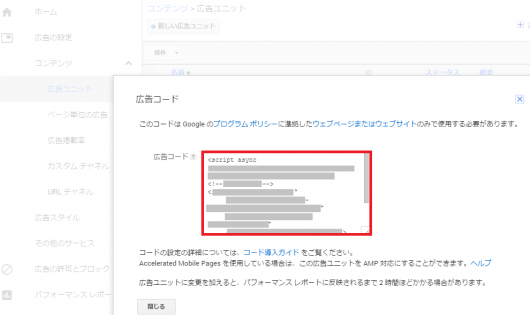
広告を取得したら、管理画面の「設定」から「Master Post Advert」を選択します。
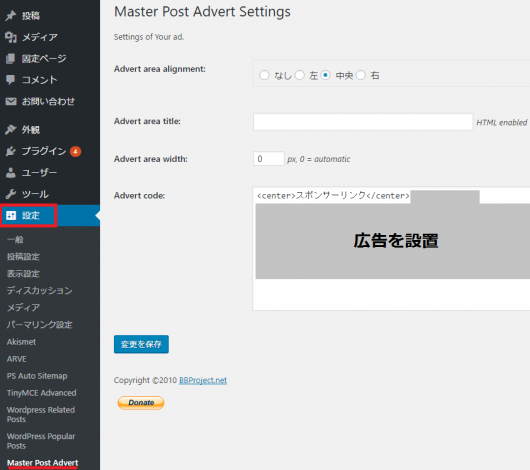
Advert codeというところに広告を挿入すれば設置は完了です。
Advert area titleというところに、「スポンサーリンク」と入力しても良いですが私は広告コードのすぐ上に設置しています。
エラーが出る・表示されない時の対処法
Master Post Advertは記事中に広告を表示させるのに非常に便利なプラグインですが、レスポンシブ広告を挿入しようとするとテーマによってはエラーが出て表示されないことがあります。
また、表示されたとしてもかなり小さく表示されたり上下に変な空白が入ることがあります💧
これらの原因は、主に二つあります👇
一つはプラグインをバージョンアップしたこと、もう一つは設置した広告が改行されていることです。
Master Post Advertは新しいバージョンとして「1.0.2」がありますが、これにバージョンアップするとレスポンシブ広告を挿入した時に表示が崩れてしまいます。
なので、レスポンシブ広告を使う場合はバージョンアップせずに使うか既にバージョンアップしたものを導入した場合はプラグインを一旦削除します。
そして、新しくダウングレードしたもの「1.0.1」をインストールし直すと良いです。
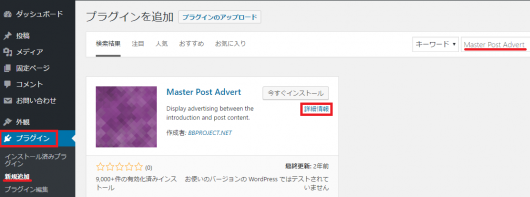
「プラグイン」の「新規追加」をクリックし、検索ボックスに「Master Post Advert」と入力。
今すぐインストールの下にある「詳細情報」をクリックします。
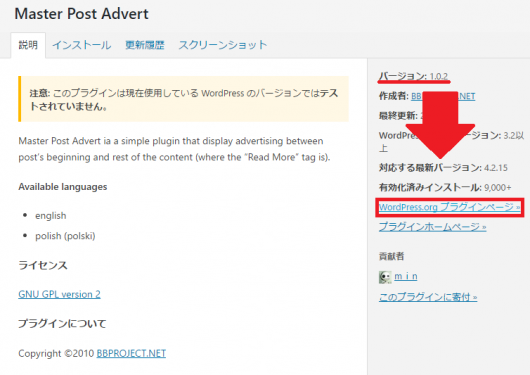
そうすると、詳細についての画面が表示されるのでバージョンが1.0.2であることを確認したら「WordPress.org プラグインページ」をクリック。
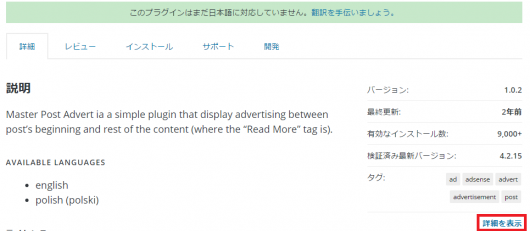
ワードプレスのプラグインページに飛ぶので、バージョンについての情報が書かれているところの下にある「詳細を表示」をクリックします。
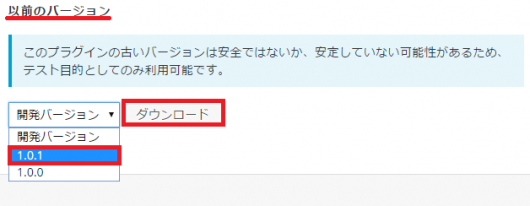
画面をスクロールさせていくと、下のほうに以前のバージョンという項目があり「開発バージョン」をクリックすると以前のバージョンが表示されます。
1.0.1を選び横にある「ダウンロード」ボタンをクリックするとダウングレードしたプラグインがダウンロードできます。
バージョンが1.0.1なのにレスポンシブ広告が上手く表示されない時は、設置した広告の改行を全て外すことです👇
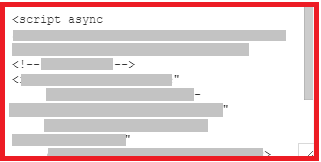
こんな感じでもともと改行が入っているので、これを全て外すとずらーっと文字がつながるのですが改行をなくすことで上手く表示されるはずです。
~例~ 改行アリ
<script async
abcdefghijklmnopqrstuvwxyz
12345678910
<!–記事中広告–>
<ins=qwertyuiopasdfghjkl”
↓ ↓ ↓
改行ナシ
<script async abcdefghijklmnopqrstuvwxyz12345678910<!–記事中広告–>
<ins=qwertyuiopasdfghjkl”
もしレスポンシブ広告を導入してMaster Post Advertに設置したのに上手く表示されない時は、この二つの方法を試してみてください。



コメント